N
Nguyễn Hùng
Guest
Trong Microsoft Excel thì việc sử dụng hàm INT là rất phổ biến để trích ra phần nguyên cho cho một giá trị thập phân trên bảng tính. Hàm INT còn được dùng để làm tròn cho số nguyên gần nhất. Nắm được cách dùng hàm INT trong Excel thì công việc của bạn sẽ đơn giản và nhanh chóng hơn rất nhiều. Mời bạn cùng theo dõi qua bài viết sau:
1. Giới thiệu về hàm INT
Để thực hiện cách dùng hàm INT trong Excel chính xác, trước hết, chúng ta cần tìm hiểu rõ về hàm INT này nhé.
Hàm INT có tên đầy đủ là hàm INTeger và trong tiếng Anh thì INTeger nghĩa là số nguyên. Như vậy, hàm INT trong Excel sẽ được dùng với chức năng là bỏ đi phần dư hay phần thập phân để lấy giá trị là số nguyên cho con số mà người dùng tính toán. Cách làm trong bằng hàm INT trong Excel sẽ bao gồm:
Trong Excel thò cú pháp của hàm nguyên sẽ là: =INT(Number).
Với:
Hãy cùng xem xét một ví dụ dưới đây.
Trong danh sách thi học sinh lớp 1A, chúng ta cần làm tròn tức là lấy phần nguyên của số trung bình cộng. Trong đó, điểm Toán, Văn, Anh của Nguyễn Văn An sẽ là 9,7,6. Học sinh này sẽ có điểm trung bình cộng như sau: (9+7+6)/3 = 22/3 = 7 dư 2 hay 7.33 nằm ở ô G9.
Lúc này bạn muốn làm tròn điểm bằng cách sử dụng hàm INT thì sẽ thực hiện cú pháp:
=INT(G9) hoặc =INT(7.33). Sau khi enter, dữ liệu sẽ trả về kết là 7 là số nguyên của 7.33.
Hàm INT có tên đầy đủ là hàm INTeger và trong tiếng Anh thì INTeger nghĩa là số nguyên. Như vậy, hàm INT trong Excel sẽ được dùng với chức năng là bỏ đi phần dư hay phần thập phân để lấy giá trị là số nguyên cho con số mà người dùng tính toán. Cách làm trong bằng hàm INT trong Excel sẽ bao gồm:
- Với số thập phân dương, hàm INT được dùng để lấy phần nguyên của số này. Ví dụ như: =INT(4.2) bằng 5, =INT(4.9) bằng 4.
- Với số thập phân âm, hàm INT sẽ làm tròn phần nguyên của số thập phân đó. Ví dụ: =INT(-4.2) bằng -5, =INT(-4.9) bằng -5.
Trong Excel thò cú pháp của hàm nguyên sẽ là: =INT(Number).
Với:
- Number là số thực hoặc phép chia có dư
Hãy cùng xem xét một ví dụ dưới đây.
Trong danh sách thi học sinh lớp 1A, chúng ta cần làm tròn tức là lấy phần nguyên của số trung bình cộng. Trong đó, điểm Toán, Văn, Anh của Nguyễn Văn An sẽ là 9,7,6. Học sinh này sẽ có điểm trung bình cộng như sau: (9+7+6)/3 = 22/3 = 7 dư 2 hay 7.33 nằm ở ô G9.
Lúc này bạn muốn làm tròn điểm bằng cách sử dụng hàm INT thì sẽ thực hiện cú pháp:
=INT(G9) hoặc =INT(7.33). Sau khi enter, dữ liệu sẽ trả về kết là 7 là số nguyên của 7.33.
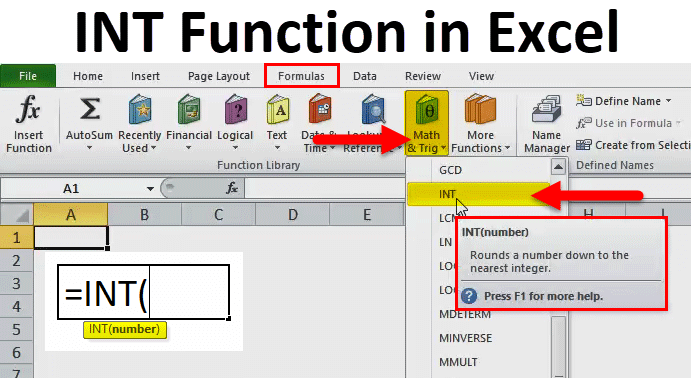
Giới thiệu về hàm INT
2. Hướng dẫn cách dùng hàm INT trong Excel để lấy phần nguyên
Cách sử dụng hàm INT sẽ thực hiện dựa trên cú pháp như sau: =INT(Number).
Hàm INT sẽ được sử dụng để lấy số nguyên trong rất nhiều trường hợp. Để dễ hình dung hơn, bạn xem xét các ví dụ dưới đây.
Hàm INT sẽ được sử dụng để lấy số nguyên trong rất nhiều trường hợp. Để dễ hình dung hơn, bạn xem xét các ví dụ dưới đây.
2.1. Ví dụ 1: Tính toán số ngày làm việc trong năm
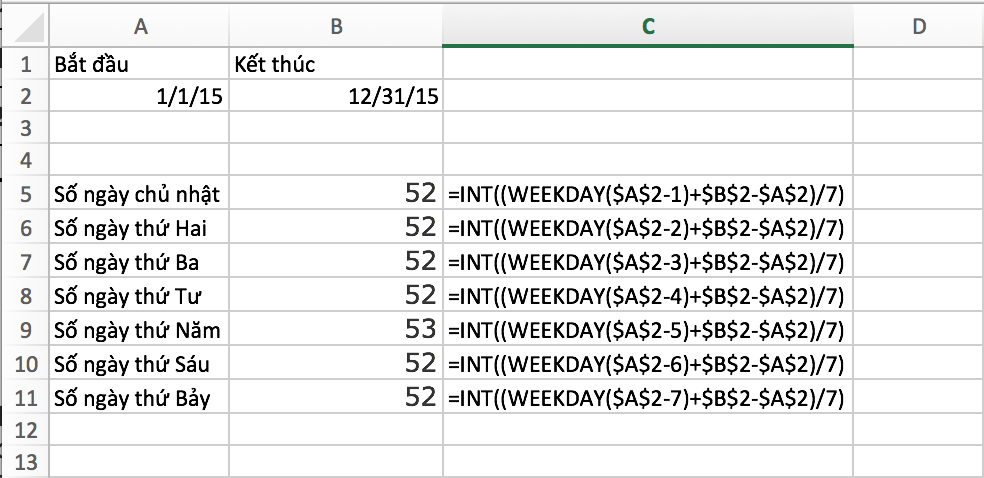
Ví dụ cách sử dụng hàm INT
Bạn sẽ tính toán số ngày làm việc trong năm dựa trên công thức NETWORKDAYS như sau: =NETWORKDAYS(B5,C5)
Kết quả bạn nhận được khi sử dụng công thức này là số ngày làm việc từ thứ 2 đến thứ 6.
Trong trường hợp chúng ta có số ngày nghỉ như được lưu ở D9 11, thì bạn sẽ sử dụng công thức là: =NETWORKDAYS(B6,C6,D9
11, thì bạn sẽ sử dụng công thức là: =NETWORKDAYS(B6,C6,D9 11)
11)
Kết quả bạn nhận được khi sử dụng công thức này là số ngày làm việc từ thứ 2 đến thứ 6.
Trong trường hợp chúng ta có số ngày nghỉ như được lưu ở D9
2.2. Ví dụ 2: Tính số ngày ở trong khách sạn bằng cách sử dụng hàm INT
Nếu bạn muốn tính toán số ngày mà khách lưu trú tại khách sạn dựa vào dữ liệu Check-in và Check-out, bạn có thể sử dụng hàm INT như sau:
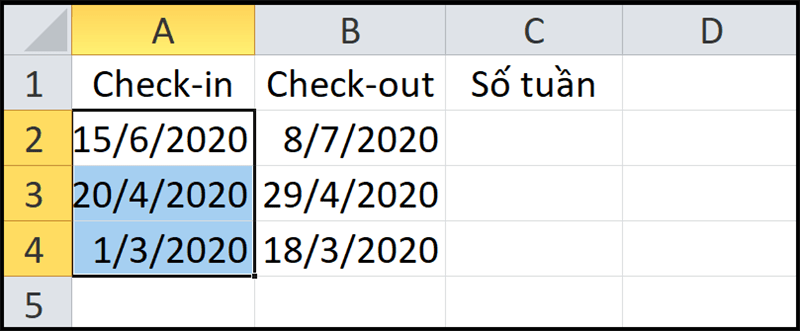
Ví dụ 2 cách sử dụng hàm INT
Chúng ta sẽ có 7 ngày trong tuần vì vậy mà số tuần sẽ được tính bằng tổng số ngày chia cho 7. Nói cách khác là bạn dùng ngày Check-out trừ đi số ngày Check-in. Bạn lấy kết quả này chia cho 7 để lấy phần nguyên. Bạn sẽ sử dụng hàm INT như sau: C2=INT((B2-A2)/7)
Áp dụng công thức ở C2 và xuống các ô C3, C4, ta được kết quả như bảng sau:
Áp dụng công thức ở C2 và xuống các ô C3, C4, ta được kết quả như bảng sau:
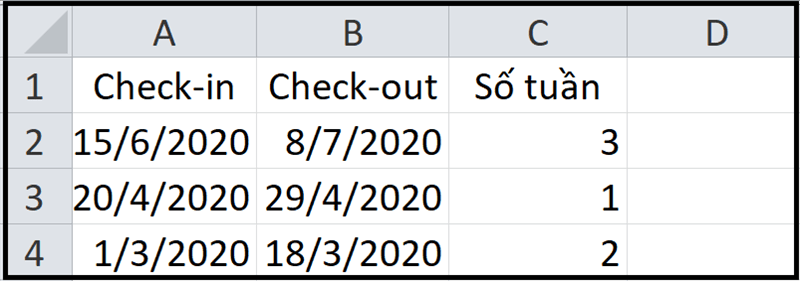
Kết quả sử dụng hàm INT để tính số ngày
Video: Hướng dẫn sử dụng hàm INT trong Excel
Xem thêm:
- Hướng dẫn chi tiết cách khóa công thức trong Excel 2010
- Cách viết số thập phân trong Excel đơn giản
- Hướng dẫn chuyển file XML sang Excel nhanh chóng
Như vậy, vintechcity.com vừa hướng dẫn bạn cách dùng hàm INT trong Excel để lấy phần nguyên. Nếu bạn gặp khó khăn trong quá trình sử dụng, hãy để lại bình luận để được chúng tôi hỗ trợ sớm nhất nhẻ!
Bài viết Cách dùng hàm INT trong Excel ai cũng thực hiện được đã xuất hiện đầu tiên vào ngày Vintech City.

